前回の投稿以降リリースされたインストーラファイルのリストです。
(英語版と日本語版以外は記述していません)
Google SketchUp 7.1 for Mac - MR1
(SketchUp 7.1.5803, LayOut 2.1.5803, Style_Builder 1.1.5803)
MacOSX10.4+, 10.5+, 10.6+
PRO英語版:
Google SketchUp Pro 7.1 Installer.mpkg (2009.11.06 / 93,792,211バイト)
FREE英語版:
Google SketchUp 7.1 Installer.mpkg (2009.11.06 / 59,918,633バイト)
Google SketchUp 7.0 for Mac 日本語版
(SketchUp 7.0.10938, LayOut 2.0.10938, Style_Builder 1.0.10938)
MacOSX10.4+, 10.5+
PRO日本語版:
Google SketchUp Pro 7 Installer.mpkg (2009.10.15 / 89,405,569バイト)
FREE日本語版:
Google SketchUp 7 Installer.mpkg (2009.10.15 / 60,292,915バイト)
2009/11/20
SketchUp 7.1 Maintenance 1
SketchUp 7.1 (英語版)のメンテナンス1がリリースされました。
(Mac版インストーラのタイムスタンプは09/11/06)
Google SketchUp 7.1.5803
Google SketchUp Pro 7.1.5803
Google SketchUp LayOut 2.1.5803
Google SketchUp Style_Builder 1.1.5803
リリースノートに詳細が発表されていますが、いくつかのBUGFIXと、さまざまな改善がなされた様です。Macintoshの日本語環境にインストールした場合に発生していたStyleBrowserのBUGについても記述され、FIXされていました。
メンテナンス内容はWin/Mac共通ものがほとんどですが、(Windows Only)や(Mac Only)の項目もありました。
7.0の英語版が出た後に、各国語版が出るのにほぼ1年弱の期間がかかり、その間メンテナンスリリースが1度ありました。7.1の日本語版は、はたしてどのくらいでリリースされるのでしょうか???


(Mac版インストーラのタイムスタンプは09/11/06)
Google SketchUp 7.1.5803
Google SketchUp Pro 7.1.5803
Google SketchUp LayOut 2.1.5803
Google SketchUp Style_Builder 1.1.5803
リリースノートに詳細が発表されていますが、いくつかのBUGFIXと、さまざまな改善がなされた様です。Macintoshの日本語環境にインストールした場合に発生していたStyleBrowserのBUGについても記述され、FIXされていました。
メンテナンス内容はWin/Mac共通ものがほとんどですが、(Windows Only)や(Mac Only)の項目もありました。
7.0の英語版が出た後に、各国語版が出るのにほぼ1年弱の期間がかかり、その間メンテナンスリリースが1度ありました。7.1の日本語版は、はたしてどのくらいでリリースされるのでしょうか???


2009/11/12
SketchUp 7.1 の新機能[06] (LayOut2.1の新機能)
先日リリースされたSketchUp7(日本語版)は、7.1ではなく7.0だったため、いままで同様、今回の新機能もまだ搭載されていませんが、7.0→ 7.1の新機能として、今回はPRO版に付属するLayOutについてです。
LayOut 2.0 → 2.1 となって追加された新機能
[Dimensions]
[Snap to SketchUp model]
LayOutは、SketchUpでモデリングした3Dデータを取り込み、レイアウトして図面タイトルや説明などのテキストを記入、印刷を前提としたドキュメントを作成すると同時に、そのまま複数のページをもったパワーポイントの様なプレゼンテーションも可能なソフトウェアです。取り込んだSketchUpのデータはオリジナルデータにリンクしており、SketchUp側でデータを変更すると、LayOut内にとりこまれたデータも更新できるようになっています。
SketchUp側で設定していたシーンなどもLayOut側で設定可能で、さらには、取り込んだ後でも、LayOut側でOrbit/Pan/Zoomツールでアングルを変更することもでき、ShadowのON/OFFなども変更できるようになっています。
LayOut 2.0までは、寸法線記入はLayOut側では擬似的に数値を手入力するしかないため、SketchUp側で3D寸法線を記入したシーンを用意しておく必要がありました。
今回のバージョンアップで、取り込んだ3Dデータにスナップ可能で、値も自動的に3Dデータから読み出せる、寸法線がサポートされました。しかも、取り込んだ3Dデータの縮尺も指定できるので、3Dデータから展開図/立面図/断面図など、いままでの手法による2D図面を作成することが容易になりました。(この事は、SketchUp Effectにて、もう少し詳しく記述したいと思っています。)
LayOut 2.0(日本語版)
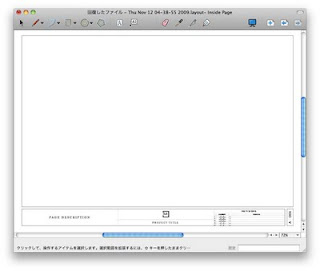
LayOut 2.1(英語版)
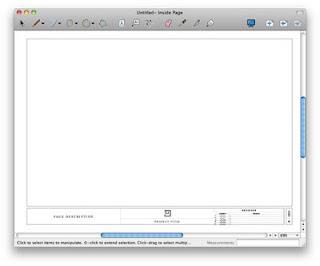
見た目の違いは、ツールメニューの中央に寸法線のアイコンが一つ増えただけですが、この違いは、Drawing Paradime Shift につながる、大きな一歩です。
LayOut 2.0 → 2.1 となって追加された新機能
[Dimensions]
[Snap to SketchUp model]
LayOutは、SketchUpでモデリングした3Dデータを取り込み、レイアウトして図面タイトルや説明などのテキストを記入、印刷を前提としたドキュメントを作成すると同時に、そのまま複数のページをもったパワーポイントの様なプレゼンテーションも可能なソフトウェアです。取り込んだSketchUpのデータはオリジナルデータにリンクしており、SketchUp側でデータを変更すると、LayOut内にとりこまれたデータも更新できるようになっています。
SketchUp側で設定していたシーンなどもLayOut側で設定可能で、さらには、取り込んだ後でも、LayOut側でOrbit/Pan/Zoomツールでアングルを変更することもでき、ShadowのON/OFFなども変更できるようになっています。
LayOut 2.0までは、寸法線記入はLayOut側では擬似的に数値を手入力するしかないため、SketchUp側で3D寸法線を記入したシーンを用意しておく必要がありました。
今回のバージョンアップで、取り込んだ3Dデータにスナップ可能で、値も自動的に3Dデータから読み出せる、寸法線がサポートされました。しかも、取り込んだ3Dデータの縮尺も指定できるので、3Dデータから展開図/立面図/断面図など、いままでの手法による2D図面を作成することが容易になりました。(この事は、SketchUp Effectにて、もう少し詳しく記述したいと思っています。)
LayOut 2.0(日本語版)
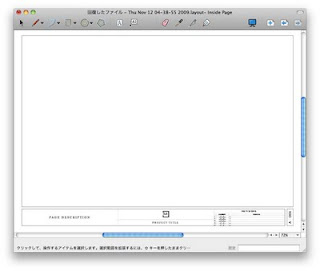
LayOut 2.1(英語版)
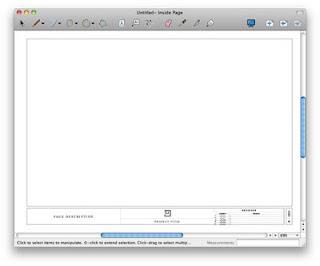
見た目の違いは、ツールメニューの中央に寸法線のアイコンが一つ増えただけですが、この違いは、Drawing Paradime Shift につながる、大きな一歩です。
2009/11/04
SketchUp 7 日本語版リリース!
SketchUp 7.0 日本語版がリリースされました!

http://sketchup.google.com/intl/ja/index.html

Install したところ、Ver7.1 ではなく、Ver.7.0です・・・
2009/11/01
COLLADA / DAE ファイルについて
DAEファイルはXMLフィルなので、内容を直接テキストエディタで確認することができます。また、Macの場合、SnowLeopardの Previewで、直接内容を確認出来る様になりました。ただし現時点ではテクスチャは未サポート。一部グループ化されたデータが表示されないなど多少の不具合(あるいは公式には未サポート?)が見受けられますが、おおまかな形状の確認程度は可能です。ソフトウェアアップデートなどでこれからどこまでサポートされてゆくのか期待したいところです。

Preview でDAEを開いたときのマウスの操作:
左クリック&ドラッグ:回転(オービット)
OPTION+左クリック&ドラッグ:パン(方向自由)
上下/左右スクロールホイール:上下/左右にスクロール
OPTION+上下スクロールホイール:ズームUP/DOWN
上記はシンプルな1辺1mmのキューブをDAE出力したものですが、こんどはDAEファイルをテキストエディタで開いてみると、http://www.collada.org/2500/11/COLLADASchima の version 1.4.1 に従っている事がわかります。

COLLADA については日本語ドキュメントもあり、PDFが下記よりダウンロード可能になっています。
http://www.khronos.org/collada/
その他COLLADA関連リンクです。
https://collada.org/
http://ja.wikipedia.org/wiki/COLLADA

Preview でDAEを開いたときのマウスの操作:
左クリック&ドラッグ:回転(オービット)
OPTION+左クリック&ドラッグ:パン(方向自由)
上下/左右スクロールホイール:上下/左右にスクロール
OPTION+上下スクロールホイール:ズームUP/DOWN
上記はシンプルな1辺1mmのキューブをDAE出力したものですが、こんどはDAEファイルをテキストエディタで開いてみると、http://www.collada.org/2500/11/COLLADASchima の version 1.4.1 に従っている事がわかります。

COLLADA については日本語ドキュメントもあり、PDFが下記よりダウンロード可能になっています。
http://www.khronos.org/collada/
その他COLLADA関連リンクです。
https://collada.org/
http://ja.wikipedia.org/wiki/COLLADA
2009/10/31
SketchUp 7.1 の新機能 [05]
7.0 → 7.1 となって追加された新機能
[Import and Export COLLADA(*1) files]
[Import and Export KMZ(*2) files]
ファイルの入出力関係は、FREE版とPRO版とで差別化がはかられている部分で、7.0までは、FREE版では入力側はPRO版と同等でしたが、出力側は3DデータはGoogleEarthのKMZに限られていました。
今回のバージョンアップでは、FREE版から、DXF/DWGの入力が削除(*3)されました。その代わりに、いままでFREE版では未サポートだったDAE(*4)の入出力とKMZの入力がサポートされました。DAE及びKMZはこれで、PRO版ともに、入出力が可能になりました。(いままではPRO版でもDAE及びKMZは出力のみでした)
[Import]
SketchUp 7.0 のインポート可能ファイル(FREE版/PRO版共通)

SketchUp FREE 7.1 のインポート可能ファイル↓

SketchUpPRO 7.1 のインポート可能ファイル↓

(*1) COLLADA : COLLAborative Design Activity
(*2) KMZ : KML (Keyhole Markup Language) とDAEやその他のイメージファイルなどをまとめてZIP圧縮して拡張子を*KMZ とした、GoogleEarth の標準データファイル。ZIPで解凍可能。
(*3)削除はされてしまったが経過措置として、FREE版でDXF/DWGの入力を可能すにるインストーラがWin版/Mac版ともにコチラで配布されています。)
(*4) DAE : Digital Asset Exchange
COLLADA のスキーマによる3Dデータファイル。拡張子は*.dae
[Export]
SketchUp 7.1 FREE のエクスポート可能ファイル↓
(2D)
[Import and Export COLLADA(*1) files]
[Import and Export KMZ(*2) files]
ファイルの入出力関係は、FREE版とPRO版とで差別化がはかられている部分で、7.0までは、FREE版では入力側はPRO版と同等でしたが、出力側は3DデータはGoogleEarthのKMZに限られていました。
今回のバージョンアップでは、FREE版から、DXF/DWGの入力が削除(*3)されました。その代わりに、いままでFREE版では未サポートだったDAE(*4)の入出力とKMZの入力がサポートされました。DAE及びKMZはこれで、PRO版ともに、入出力が可能になりました。(いままではPRO版でもDAE及びKMZは出力のみでした)
[Import]
SketchUp 7.0 のインポート可能ファイル(FREE版/PRO版共通)

SketchUp FREE 7.1 のインポート可能ファイル↓

SketchUpPRO 7.1 のインポート可能ファイル↓

(*1) COLLADA : COLLAborative Design Activity
(*2) KMZ : KML (Keyhole Markup Language) とDAEやその他のイメージファイルなどをまとめてZIP圧縮して拡張子を*KMZ とした、GoogleEarth の標準データファイル。ZIPで解凍可能。
(*3)削除はされてしまったが経過措置として、FREE版でDXF/DWGの入力を可能すにるインストーラがWin版/Mac版ともにコチラで配布されています。)
(*4) DAE : Digital Asset Exchange
COLLADA のスキーマによる3Dデータファイル。拡張子は*.dae
[Export]
SketchUp 7.1 FREE のエクスポート可能ファイル↓
(2D)
2009/10/29
SketchUp 7.1 の新機能 [04]
7.0 → 7.1 となって追加された新機能
[Photo Textures]
[Nearby models]
[Direct Component upload]
この中から今回は [Direct Component upload] について
[Direct Component upload]
[Direct Component upload] は、コンポーネントのアップロードを作業中に直接出来るようにしたものです。いままでは登録する前にコンポーネントだけの単一のファイルとしていったん保存する必要がありました。7.1 からは、モデリング中のファイルを開いたままの状態で他にデータがあっても、アップロードしたいコンポーネントだけを選択して、直接 3D Warehouse に登録出来る様になりました。GoogleEarth 対応モデルに関して言えば、 [Nearby models] の逆の操作ということになります。
登録するコンポーネントを選択した状態で右クリック、表示されるコンテクストメニューから [Upload Component...] を選びます。(他にも、[File/3D Warehouse/Upload Component...]、[Edit/Component (1 in model)/Upload Component...]からでも同じです。)

Googleアカウントにログインしていない場合はログイン画面が表示され、すでにログイン済みの場合は直接ブラウザに 3D Warehouse のアップロードページが表示されます。

必要事項を入力し、下段の [アップロード] で完了です。
GoogleEarth 対応モデルとしてアップロードされたデータは、その対応が適切なものかどうかが自動的に審査され、審査を通るとGoogleEarth上に表示されるようになったり、 [Nearby Models] の検索対象となるようです。
(※GoogleEarth 対応ではない Model の場合は、該当欄の「この3Dモデルは、現在存在するものをモデルとしており・・・」のチェックを外すことをお忘れなく。)
[Photo Textures]
[Nearby models]
[Direct Component upload]
この中から今回は [Direct Component upload] について
[Direct Component upload]
[Direct Component upload] は、コンポーネントのアップロードを作業中に直接出来るようにしたものです。いままでは登録する前にコンポーネントだけの単一のファイルとしていったん保存する必要がありました。7.1 からは、モデリング中のファイルを開いたままの状態で他にデータがあっても、アップロードしたいコンポーネントだけを選択して、直接 3D Warehouse に登録出来る様になりました。GoogleEarth 対応モデルに関して言えば、 [Nearby models] の逆の操作ということになります。
登録するコンポーネントを選択した状態で右クリック、表示されるコンテクストメニューから [Upload Component...] を選びます。(他にも、[File/3D Warehouse/Upload Component...]、[Edit/Component (1 in model)/Upload Component...]からでも同じです。)

Googleアカウントにログインしていない場合はログイン画面が表示され、すでにログイン済みの場合は直接ブラウザに 3D Warehouse のアップロードページが表示されます。

必要事項を入力し、下段の [アップロード] で完了です。
GoogleEarth 対応モデルとしてアップロードされたデータは、その対応が適切なものかどうかが自動的に審査され、審査を通るとGoogleEarth上に表示されるようになったり、 [Nearby Models] の検索対象となるようです。
(※GoogleEarth 対応ではない Model の場合は、該当欄の「この3Dモデルは、現在存在するものをモデルとしており・・・」のチェックを外すことをお忘れなく。)
SketchUp 7.1 の新機能 [03]
7.0 → 7.1 となって追加された新機能
[Photo Textures]
[Nearby models]
[Direct Component upload]
この中から今回は [Nearby models]について
[Nearby models]
[Nearby models] は、モデリングをしている近くの建物データを3D Warehouse からさがしだし、コンポーネントブラウザに表示するものです。前提として、ロケーション情報(緯度/経度)をあらかじめ GoogleEarth から取り込んでおく必要があるようです。(現状、 [Model Info/Location] で位置情報を設定しているだけではなにも表示されませんでした。)実行するためには [Window] メニューから [Component] を選び、コンポーネントブラウザを表示します。ブラウザのホームポジションを示す家の形をしたアイコンの右にある下向き三角形をクリックするとメニューが表示され、そのなかに [Nearby models] があります。

選択すると 3D Warehouse に接続し、近くにある建物のコンポーネントがブラウザに表示されます。表示されたコンポーネントは位置情報を持っているので、クリックするだけで、そのコンポーネントの制作者が配置していた所定の位置に取り込む事ができます。

いままで、GoogleEarth にモデリングしたデータを表示させた場合、周辺の建物はグレーのボックス表示でした。グレーのボックスはGoogleEarth 上で表示の ON/OFF はできましたが、SketchUp のデータに取り込む事はできませんでした。将来的に登録されるデータが増えてゆけば、例えば都市部などが全てがモデリングされる状況になれば、設計する建物の周囲のデータをあらかじめダウンロードできるようになるわけで、風/光・影/熱など環境シミュレーションへの利用や、景観の検討への利用等、いろいろ考える事ができそうです。
[Photo Textures]
[Nearby models]
[Direct Component upload]
この中から今回は [Nearby models]について
[Nearby models]
[Nearby models] は、モデリングをしている近くの建物データを3D Warehouse からさがしだし、コンポーネントブラウザに表示するものです。前提として、ロケーション情報(緯度/経度)をあらかじめ GoogleEarth から取り込んでおく必要があるようです。(現状、 [Model Info/Location] で位置情報を設定しているだけではなにも表示されませんでした。)実行するためには [Window] メニューから [Component] を選び、コンポーネントブラウザを表示します。ブラウザのホームポジションを示す家の形をしたアイコンの右にある下向き三角形をクリックするとメニューが表示され、そのなかに [Nearby models] があります。

選択すると 3D Warehouse に接続し、近くにある建物のコンポーネントがブラウザに表示されます。表示されたコンポーネントは位置情報を持っているので、クリックするだけで、そのコンポーネントの制作者が配置していた所定の位置に取り込む事ができます。

いままで、GoogleEarth にモデリングしたデータを表示させた場合、周辺の建物はグレーのボックス表示でした。グレーのボックスはGoogleEarth 上で表示の ON/OFF はできましたが、SketchUp のデータに取り込む事はできませんでした。将来的に登録されるデータが増えてゆけば、例えば都市部などが全てがモデリングされる状況になれば、設計する建物の周囲のデータをあらかじめダウンロードできるようになるわけで、風/光・影/熱など環境シミュレーションへの利用や、景観の検討への利用等、いろいろ考える事ができそうです。
2009/10/28
SketchUp 7.1 の新機能 [02]
7.0 → 7.1 となって追加された新機能
[Photo Textures]
[Nearby models]
[Direct Component upload]
これらの機能は、2006年に Google が @LastSoftware を傘下に取り込み、SketchUp を Google Earth 上の建物データのモデラーとしてFreeで配布してきたことを、より強化するための機能といってよいかもしれません。(もちろんそれだけではありませんが・・・)
いままで Google Earth からは、地球上の位置情報と Google Earth で表示中の画面エリアの航空写真情報、および、ラフな地形情報を取り込む事ができました。また取り込んだ航空写真情報を下敷きにしてモデリングしたデータを、ローカルディスク上で GoogleEarth に直接表示したり、モデルデータの、 GoogleEarth 標準フォーマットであるKMZファイルへの書き出しができていました。
[Photo Textures]
今回のアップデートで追加された [Photo Texture] 機能は、モデリングしているボリュームに貼付けるテクスチャを、 Google Street View で表示される画像から範囲を選んで、画像処理ソフトなどを仲介することなく、直接取り込むものです。
テクスチャを貼付けたい面を選んで右クリックして表示されるコンテクストメニューから [Get Photo Texture] を選ぶと、アプリケーション内でブラウザが開き、選択した面の直近の Street View 画像が表示されます。 Google Earth から敷地画像を取り込んだ時点で位置情報(緯度/経度)が自動設定さているのでこんなことが可能になっています。


日本の場合は都市部では、諸事情から、場所によっては電信柱や看板、道路標識など、なかなかそのままではつかえない状況がありそうですが、現地に行かなくてもそれなりのテクスチャを入手できるので、効果はかなりありそうです。表示されたブラウザ内でテクスチャを取るのに都合の良い位置を決め、右上の [Select Region] をクリックします。四隅に青いプッシュピンのついた四角いエリアが表示されるので、ピンをドラッグして移動し取り込みたいテクスチャの範囲を囲みます。パースがかかっている場合でもその形状に沿って囲む様にします。
範囲決定後右上の [Grab] をクリックすると、この形の範囲がそのまま、SketchUp で選択していた面に形状を合わせて読み込まれます。極端なパースがかかっている場合は、パース上遠くにあるテクスチャは引き延ばされてマッピングされることになります。


試しに設計を担当していた物件でテクスチャを取り込もうとしてみましたが、高層の場合、上層ほどパースがかかってしまっており、撮影時の太陽の位置等も影響して全体をとりこむのは困難でした。この場合、繰り返しパターンにできる範囲だけを取り込むなど工夫が必要かもしれません。
また、SketchUp とは直接のやり取りは現状できていませんが、7.1 がリリースされた直後(同時?)にサービスが開始された Google Building Maker が、[Photo Texture]を補完するものになるかもしれません。

現状 Street View の守備範囲より狭い都市部のエリアが対象となっている様ですが、 StreetView が建物の足下から見上げた映像なのに対し、 BuildingMakerは、上空からの視点で、しかもひとつのエリアに対して複数のアングルを提供してくれています。7.2(?)では、このBuildingMakerからもテクスチャを取り込める様になってほしいものです。

[Photo Textures]
[Nearby models]
[Direct Component upload]
これらの機能は、2006年に Google が @LastSoftware を傘下に取り込み、SketchUp を Google Earth 上の建物データのモデラーとしてFreeで配布してきたことを、より強化するための機能といってよいかもしれません。(もちろんそれだけではありませんが・・・)
いままで Google Earth からは、地球上の位置情報と Google Earth で表示中の画面エリアの航空写真情報、および、ラフな地形情報を取り込む事ができました。また取り込んだ航空写真情報を下敷きにしてモデリングしたデータを、ローカルディスク上で GoogleEarth に直接表示したり、モデルデータの、 GoogleEarth 標準フォーマットであるKMZファイルへの書き出しができていました。
[Photo Textures]
今回のアップデートで追加された [Photo Texture] 機能は、モデリングしているボリュームに貼付けるテクスチャを、 Google Street View で表示される画像から範囲を選んで、画像処理ソフトなどを仲介することなく、直接取り込むものです。
テクスチャを貼付けたい面を選んで右クリックして表示されるコンテクストメニューから [Get Photo Texture] を選ぶと、アプリケーション内でブラウザが開き、選択した面の直近の Street View 画像が表示されます。 Google Earth から敷地画像を取り込んだ時点で位置情報(緯度/経度)が自動設定さているのでこんなことが可能になっています。


日本の場合は都市部では、諸事情から、場所によっては電信柱や看板、道路標識など、なかなかそのままではつかえない状況がありそうですが、現地に行かなくてもそれなりのテクスチャを入手できるので、効果はかなりありそうです。表示されたブラウザ内でテクスチャを取るのに都合の良い位置を決め、右上の [Select Region] をクリックします。四隅に青いプッシュピンのついた四角いエリアが表示されるので、ピンをドラッグして移動し取り込みたいテクスチャの範囲を囲みます。パースがかかっている場合でもその形状に沿って囲む様にします。
範囲決定後右上の [Grab] をクリックすると、この形の範囲がそのまま、SketchUp で選択していた面に形状を合わせて読み込まれます。極端なパースがかかっている場合は、パース上遠くにあるテクスチャは引き延ばされてマッピングされることになります。


試しに設計を担当していた物件でテクスチャを取り込もうとしてみましたが、高層の場合、上層ほどパースがかかってしまっており、撮影時の太陽の位置等も影響して全体をとりこむのは困難でした。この場合、繰り返しパターンにできる範囲だけを取り込むなど工夫が必要かもしれません。
また、SketchUp とは直接のやり取りは現状できていませんが、7.1 がリリースされた直後(同時?)にサービスが開始された Google Building Maker が、[Photo Texture]を補完するものになるかもしれません。

現状 Street View の守備範囲より狭い都市部のエリアが対象となっている様ですが、 StreetView が建物の足下から見上げた映像なのに対し、 BuildingMakerは、上空からの視点で、しかもひとつのエリアに対して複数のアングルを提供してくれています。7.2(?)では、このBuildingMakerからもテクスチャを取り込める様になってほしいものです。

2009/10/27
新しくなった SketchUp Help
SketchUp 7.1 のリリースに合わせて、SketchUp Help が更新されました。(日本語版の SketchUp Help は現状まだ 6です。※2009/11/04追記: 日本語版も7に更新されました。)
また、いままで Google Group にあった、Google SketchUp Pro Help Group はロックされ、ここにあったフォーラムは新たにできた SketchUp Help Forum に引っ越しです。
そんな SketchUp Help ページのリンクから、マニュアル/クイックリファレンスカードへのリンクをピックアップしてみました。
PDFマニュアルダウンロードページ(6/7)
Quick Reference Card ダウンロードページ(7)
それぞれのページからリンクしている個別のファイルはコチラ・・・
Google SketchUp 7 (FREE/PRO) 英語版PDFマニュアル (win/mac共通)
Google SketchUp 7 (FREE/PRO) 英語版Quick reference card (mac版)
LayOut 2 英語版PDFマニュアル (win/mac共通)
LayOut 2 英語版Quick reference card (mac版)
StyleBuilder 1 英語版PDFマニュアル (win/mac共通)
SketchUp 6 についてはコチラ・・・
Google SketchUp6(FREE/PRO)英語版PDFマニュアル (mac版)
LayOut(beta) 英語版PDFマニュアル (mac版)
SketchUp 6 の日本語版マニュアルはコチラ・・・
Google SketchUp6(FREE/PRO)日本語版PDFマニュアル (mac版)
Google SketchUp6(FREE/PRO)日本語版オンラインマニュアル (mac版)
LayOut(beta) 日本語版PDFマニュアル (mac版)
6まではWin版とMac版が別ファイルでしたが7からは統合されている様です。
また、いままで Google Group にあった、Google SketchUp Pro Help Group はロックされ、ここにあったフォーラムは新たにできた SketchUp Help Forum に引っ越しです。
そんな SketchUp Help ページのリンクから、マニュアル/クイックリファレンスカードへのリンクをピックアップしてみました。
PDFマニュアルダウンロードページ(6/7)
Quick Reference Card ダウンロードページ(7)
それぞれのページからリンクしている個別のファイルはコチラ・・・
Google SketchUp 7 (FREE/PRO) 英語版PDFマニュアル (win/mac共通)
Google SketchUp 7 (FREE/PRO) 英語版Quick reference card (mac版)
LayOut 2 英語版PDFマニュアル (win/mac共通)
LayOut 2 英語版Quick reference card (mac版)
StyleBuilder 1 英語版PDFマニュアル (win/mac共通)
SketchUp 6 についてはコチラ・・・
Google SketchUp6(FREE/PRO)英語版PDFマニュアル (mac版)
LayOut(beta) 英語版PDFマニュアル (mac版)
SketchUp 6 の日本語版マニュアルはコチラ・・・
Google SketchUp6(FREE/PRO)日本語版PDFマニュアル (mac版)
Google SketchUp6(FREE/PRO)日本語版オンラインマニュアル (mac版)
LayOut(beta) 日本語版PDFマニュアル (mac版)
6まではWin版とMac版が別ファイルでしたが7からは統合されている様です。
2009/10/22
SketchUp 7.1 の新機能 [01]
新機能[01] データサイズの大きなモデルのハンドリングの改善!
レンダリングエンジンが見直され、データサイズの大きなモデルの扱いが容易になりました。データが重くなってくると、再描画に待たされる事が多くなってきますが、今回の改善では、再描画が終わるのを待たずに次の操作をできるようになり、かなり快適になりました。この点だけをとっても、7.1の導入はとても効果があると思えるほどです。(使ってみたファーストインプレッションは、SketchUp Effect にも記述しています。)
以下は、SketchUp Helpの "Make SketchUp render faster" の内容をもとに、スクリーンショット付きで重たいモデルを扱うときの設定を記述したものです。
<1> OPEN GL
[SketchUp] > [Preference] > [OpenGL] 設定
"Use Maximum Texture Size" のチェックを OFF (他は ON )↓
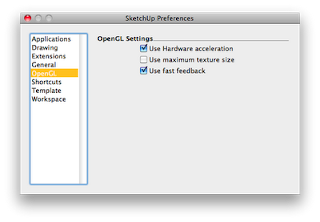
<2> TEXTURE
[Window] > [Model Info] > [Rendering] 設定
"Use Anti-Aliased Textures" のチェッックを OFF ↓
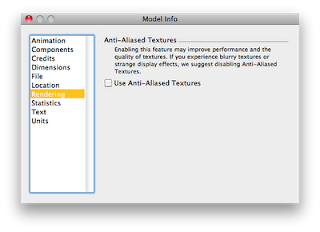
<3> SHADOW
[Window] > [Shadows] で表示されるダイアログボックス
[Display Shadow]のチェックを OFF ↓
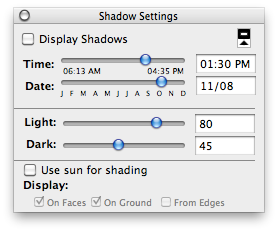
<4> STYLE
[Window] > [Style] で表示されるStyle Browserで、[Select/Edit/Mix]とあるうち、[Select]ボタンを押し、ボタンの下のプルダウンメニューから[Default Style]を選択↓
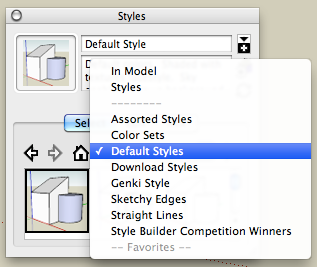
表示されるスタイルの中から、[Simple Style] または [Earth Modeling Style] を選択↓
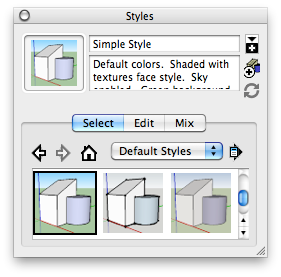
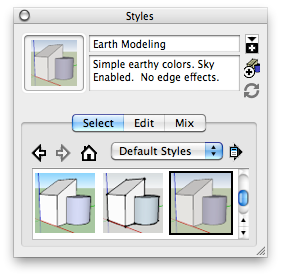
適当にスタイルを選択してみると、最上部にそのスタイル名が表示されます。ここで、プルダウンメニューの右にあるアイコンをクリックすると、リスト表示も可能です↓
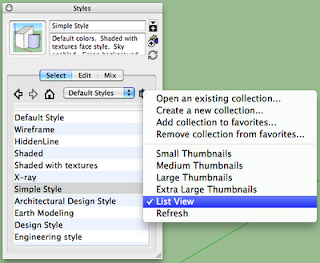
Style の設定については、これらのデフォルト設定以外でも、[Select/Edit/Mix]とあるうち、[Edit]ボタンを押して、オリジナルの設定を作ることも可能です。
[Edit] ボタンを押した直前に選択していたStyleを編集することになるので、近い設定からはじめて、独自の名前を設定するのがよいでしょう。(最上段のテキストボックスにスタイル名を入力、編集を始めると、左上のスタイルのアイコンに丸い矢印が表示されます。編集内容が確定した場合、このアイコンをクリックする事で新しいスタイルとして更新されます。)
[Edit] ボタンを押したときに表示される5つのアイコンのうち、
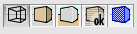
1番左の [Edge] と2番目の [Face] の設定を確認します。
[Edge] の設定では、スケッチ風の表現をするために用意されている設定(Profiles, Depth cue, Extension, Endpoints, Jitter) をすべて外し、最下段の[Color] のプルダウンメニューは [All same]を選択します。↓
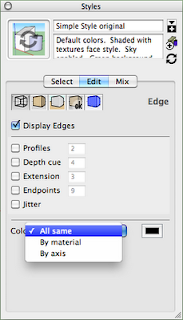
同様に、[Face] の設定では、最下段の [Transparency quality:] のプルダウンメニューで [Faster] を選びます。↓
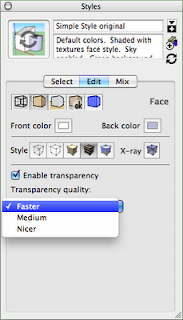
----------
補足:このblogを記述する時点で、SketchUp7.1 を MaxOSX 日本語環境で使用する場合、肝心の Style Browser がうまく機能しないという不具合があります。とりいそぎ確認したい場合は、OSX の[システム環境設定] の[言語とテキスト] で English を優先順位の一番上にして、再起動してからお試しください。(英語環境では正常に機能します。)
日本語環境で、Style Browser を正常に機能させるためのパッチ情報は、コチラを参照してください。
レンダリングエンジンが見直され、データサイズの大きなモデルの扱いが容易になりました。データが重くなってくると、再描画に待たされる事が多くなってきますが、今回の改善では、再描画が終わるのを待たずに次の操作をできるようになり、かなり快適になりました。この点だけをとっても、7.1の導入はとても効果があると思えるほどです。(使ってみたファーストインプレッションは、SketchUp Effect にも記述しています。)
以下は、SketchUp Helpの "Make SketchUp render faster" の内容をもとに、スクリーンショット付きで重たいモデルを扱うときの設定を記述したものです。
<1> OPEN GL
[SketchUp] > [Preference] > [OpenGL] 設定
"Use Maximum Texture Size" のチェックを OFF (他は ON )↓
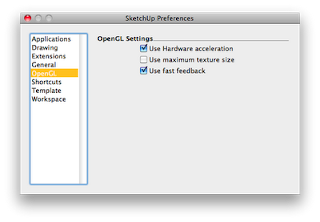
<2> TEXTURE
[Window] > [Model Info] > [Rendering] 設定
"Use Anti-Aliased Textures" のチェッックを OFF ↓
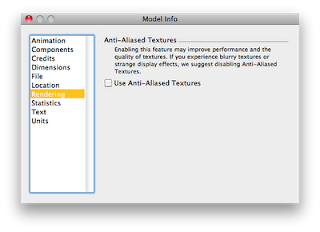
<3> SHADOW
[Window] > [Shadows] で表示されるダイアログボックス
[Display Shadow]のチェックを OFF ↓
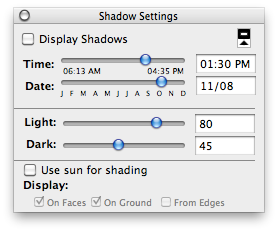
<4> STYLE
[Window] > [Style] で表示されるStyle Browserで、[Select/Edit/Mix]とあるうち、[Select]ボタンを押し、ボタンの下のプルダウンメニューから[Default Style]を選択↓
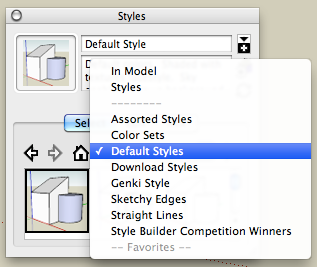
表示されるスタイルの中から、[Simple Style] または [Earth Modeling Style] を選択↓
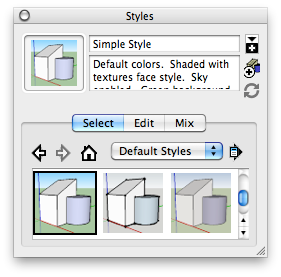
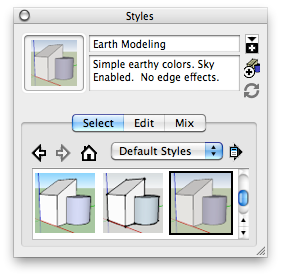
適当にスタイルを選択してみると、最上部にそのスタイル名が表示されます。ここで、プルダウンメニューの右にあるアイコンをクリックすると、リスト表示も可能です↓
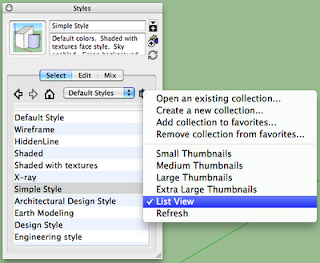
Style の設定については、これらのデフォルト設定以外でも、[Select/Edit/Mix]とあるうち、[Edit]ボタンを押して、オリジナルの設定を作ることも可能です。
[Edit] ボタンを押した直前に選択していたStyleを編集することになるので、近い設定からはじめて、独自の名前を設定するのがよいでしょう。(最上段のテキストボックスにスタイル名を入力、編集を始めると、左上のスタイルのアイコンに丸い矢印が表示されます。編集内容が確定した場合、このアイコンをクリックする事で新しいスタイルとして更新されます。)
[Edit] ボタンを押したときに表示される5つのアイコンのうち、
1番左の [Edge] と2番目の [Face] の設定を確認します。
[Edge] の設定では、スケッチ風の表現をするために用意されている設定(Profiles, Depth cue, Extension, Endpoints, Jitter) をすべて外し、最下段の[Color] のプルダウンメニューは [All same]を選択します。↓
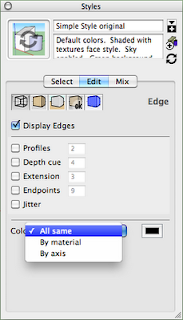
同様に、[Face] の設定では、最下段の [Transparency quality:] のプルダウンメニューで [Faster] を選びます。↓
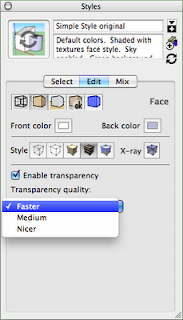
----------
補足:このblogを記述する時点で、SketchUp7.1 を MaxOSX 日本語環境で使用する場合、肝心の Style Browser がうまく機能しないという不具合があります。とりいそぎ確認したい場合は、OSX の[システム環境設定] の[言語とテキスト] で English を優先順位の一番上にして、再起動してからお試しください。(英語環境では正常に機能します。)
日本語環境で、Style Browser を正常に機能させるためのパッチ情報は、コチラを参照してください。
2009/10/21
SketchUp Mac版(FREE/PRO) のリビジョンとインストーラファイル
2007年1月、最初にリリースされたGoogle SketchUp 6以降、最近リリースされた Google SkwtchUp 7.1 まで、なぜか手元に消去されずに残っていたFREE版/PRO版のリビジョンとインストーラファイルの情報を整理してみました。 (すべてMac版のみ記述しています。)
過去にダウンロードしていたインストーラが、いつごろリリースされたもので、対応OSがどこまでなのかなどの参考になるかもしれません。
対応OSの表記はあくまでも公式リリースノートの内容からの記載です。多国語対応以降は、日本語版と英語版のみの情報です。一部、ダウンロードしきれていないファイルもあるかもしれません^^;
Google SketchUp 7.1 for Mac
(SketchUp 7.1.4870, LayOut 2.1.4870)
MacOSX10.4+, 10.5+
10.6+ SnowLeopardサポート(ただし日本語環境でStyleBrowserのバグ)
PRO英語版:
Google SketchUp Pro 7.1 Installer.mpkg (2009.09.18 / 93,189,728バイト)
FREE英語版:
Google SketchUp 7.1 Installer.mpkg (2009.09.18 / 59,688,942バイト)
Google SketchUp 7 for Mac - MR1
(SketchUp 7.0.10248, LayOut 2.0.10248)
MacOSX10.4+, 10.5+
PRO英語版:
Google SketchUp Pro 7 Installer.mpkg (2009.02.20 / 79,203,432バイト)
FREE英語版:
Google SketchUp 7 Installer.mpkg (2009.02.20 / 53,259,511バイト)
Google SketchUp 7 for Mac
(SketchUp 7.0.8656, LayOut 2.0.8656)
MacOSX10.4+, 10.5+
PRO英語版:
Google SketchUp Pro 7 Installer.mpkg (2008.11.14 / 79,612,830バイト)
FREE英語版:
Google SketchUp 7 Installer.mpkg (2008.11.14 / 53,377,472バイト)
Google SketchUp 6 for Mac - MR5
(SketchUp 6.4.245, LayOut 1.0.1245)
MacOSX10.4+, MacOSX10.5+ Leopardサポート(バグフィックス)
PRO日本語版: PM101502JAa.mpkg (2008.03.22 / 76,441,401バイト)
FREE日本語版: FM101502JAA.mpkg (2008.03.22 / 60,430,159バイト)
PRO英語版: PM101494ENa.mpkg (2008.03.14 / 68,453,689バイト)
FREE英語版: FM101494ENA.mpkg (2008.03.14 / 52,536,114バイト)
Google SketchUp 6 for Mac - MR4
(SketchUp 6.4.120, LayOut 1.0.1245)
MacOSX10.4+, MacOSX10.5+ Lepardのサポート(ただし、ライセンス認証エラー, 3D Warehouseへのアップロードエラー), AutoCAD2007 の DWG のインポート/エクスポート対応
各国語版へのローカライズサポート(French/Italian/German/Spanish/Japanese)
PRO日本語版: PM101354JAa.mpkg (2007.12.06 / 76,433,209バイト)
FREE日本語版: FM101354JAA.mpkg (2007.12.06 / 60.423,249バイト)
PRO日本語版: PM101174jaa.mpkg (2007.10.25 / 70,439,268バイト)
FREE日本語版: FM101174JAA.mpkg (2007.10.25 / 54.400,731バイト)
Google SketchUp 6 for Mac - MR3
(SketchUp 6.0.1145/LayOut 1.0.1245)
MacOSX10.4+
PRO英語版: PM101060en-USa.mpkg (2007.09.13 / 62,448,011バイト)
FREE英語版: FM101060ENA.01.mpkg (2008.09.13 / 46,501,081バイト)
Google SketchUp 6 for Mac - MR2
(SketchUp 6.0.514, LayOut 1.0.616)
MacOSX10.4+
PRO英語版: PM100407ENA.mpkg (2007.04.26 / 66,875,027バイト)
FREE英語版: FM100407ENA.mpkg (2008.04.26 / 46,436,548バイト)
Google SketchUp 6 for Mac - MR1
(SketchUp 6.0.313. LayOut 1.0.421)
MacOSX 10.4+
PRO英語版: PM100212ENA.mpkg (2007.02.01 / 63,118,607バイト)
FREE英語版: FM100212ENA.mpkg (2007.02.01 / 46,876,936バイト)
Google SketchUp 6 for Mac
(SketchUp 6.0.277, LayOut 1.0.385)
MacOSX 10.4+
PRO英語版: PM100176ENA.mpkg (2007.01.05 / 63,109,801バイト)
FREE英語版: FM100212ENA.mpkg (2007.01.05 / 46,875,004バイト)
※SketchUp6 Mac版(FREE/PRO 各リビジョンでのメンテナンス内容、
バグフィックス等、詳細は以前リンクしていた下記のドキュメントが、
まだサーバー上に残されているようですので確認してみてください。
Google SketchUp6 MR3以降更新されていたReleaseNote (Google Docs)
過去にダウンロードしていたインストーラが、いつごろリリースされたもので、対応OSがどこまでなのかなどの参考になるかもしれません。
対応OSの表記はあくまでも公式リリースノートの内容からの記載です。多国語対応以降は、日本語版と英語版のみの情報です。一部、ダウンロードしきれていないファイルもあるかもしれません^^;
Google SketchUp 7.1 for Mac
(SketchUp 7.1.4870, LayOut 2.1.4870)
MacOSX10.4+, 10.5+
10.6+ SnowLeopardサポート(ただし日本語環境でStyleBrowserのバグ)
PRO英語版:
Google SketchUp Pro 7.1 Installer.mpkg (2009.09.18 / 93,189,728バイト)
FREE英語版:
Google SketchUp 7.1 Installer.mpkg (2009.09.18 / 59,688,942バイト)
Google SketchUp 7 for Mac - MR1
(SketchUp 7.0.10248, LayOut 2.0.10248)
MacOSX10.4+, 10.5+
PRO英語版:
Google SketchUp Pro 7 Installer.mpkg (2009.02.20 / 79,203,432バイト)
FREE英語版:
Google SketchUp 7 Installer.mpkg (2009.02.20 / 53,259,511バイト)
Google SketchUp 7 for Mac
(SketchUp 7.0.8656, LayOut 2.0.8656)
MacOSX10.4+, 10.5+
PRO英語版:
Google SketchUp Pro 7 Installer.mpkg (2008.11.14 / 79,612,830バイト)
FREE英語版:
Google SketchUp 7 Installer.mpkg (2008.11.14 / 53,377,472バイト)
Google SketchUp 6 for Mac - MR5
(SketchUp 6.4.245, LayOut 1.0.1245)
MacOSX10.4+, MacOSX10.5+ Leopardサポート(バグフィックス)
PRO日本語版: PM101502JAa.mpkg (2008.03.22 / 76,441,401バイト)
FREE日本語版: FM101502JAA.mpkg (2008.03.22 / 60,430,159バイト)
PRO英語版: PM101494ENa.mpkg (2008.03.14 / 68,453,689バイト)
FREE英語版: FM101494ENA.mpkg (2008.03.14 / 52,536,114バイト)
Google SketchUp 6 for Mac - MR4
(SketchUp 6.4.120, LayOut 1.0.1245)
MacOSX10.4+, MacOSX10.5+ Lepardのサポート(ただし、ライセンス認証エラー, 3D Warehouseへのアップロードエラー), AutoCAD2007 の DWG のインポート/エクスポート対応
各国語版へのローカライズサポート(French/Italian/German/Spanish/Japanese)
PRO日本語版: PM101354JAa.mpkg (2007.12.06 / 76,433,209バイト)
FREE日本語版: FM101354JAA.mpkg (2007.12.06 / 60.423,249バイト)
PRO日本語版: PM101174jaa.mpkg (2007.10.25 / 70,439,268バイト)
FREE日本語版: FM101174JAA.mpkg (2007.10.25 / 54.400,731バイト)
Google SketchUp 6 for Mac - MR3
(SketchUp 6.0.1145/LayOut 1.0.1245)
MacOSX10.4+
PRO英語版: PM101060en-USa.mpkg (2007.09.13 / 62,448,011バイト)
FREE英語版: FM101060ENA.01.mpkg (2008.09.13 / 46,501,081バイト)
Google SketchUp 6 for Mac - MR2
(SketchUp 6.0.514, LayOut 1.0.616)
MacOSX10.4+
PRO英語版: PM100407ENA.mpkg (2007.04.26 / 66,875,027バイト)
FREE英語版: FM100407ENA.mpkg (2008.04.26 / 46,436,548バイト)
Google SketchUp 6 for Mac - MR1
(SketchUp 6.0.313. LayOut 1.0.421)
MacOSX 10.4+
PRO英語版: PM100212ENA.mpkg (2007.02.01 / 63,118,607バイト)
FREE英語版: FM100212ENA.mpkg (2007.02.01 / 46,876,936バイト)
Google SketchUp 6 for Mac
(SketchUp 6.0.277, LayOut 1.0.385)
MacOSX 10.4+
PRO英語版: PM100176ENA.mpkg (2007.01.05 / 63,109,801バイト)
FREE英語版: FM100212ENA.mpkg (2007.01.05 / 46,875,004バイト)
※SketchUp6 Mac版(FREE/PRO 各リビジョンでのメンテナンス内容、
バグフィックス等、詳細は以前リンクしていた下記のドキュメントが、
まだサーバー上に残されているようですので確認してみてください。
Google SketchUp6 MR3以降更新されていたReleaseNote (Google Docs)
2009/10/14
SketchUp 7.1
Mac版 SketchUp 7.1
SketchUp の日本語版は現在Ver.6(6.4.245J) が最新版ですが、英語版については2008年11月にVer.7(7.0.8656) がリリースされ、その後2009年2月にメンテナンスリリース(7.0.10248)でいくつかのバグフィックスがされました。
このメンテナンスリリースを経て、日本語版も5月過ぎにはリリースされるのかとのウワサはあったのですが、その前に、2009年 9月末さらなる機能強化と新機能を追加したVer.7.1(7.1.4870)がリリースされました。
SketchUp7 英語版がリリースされてからおよそ1年弱、いよいよ日本語版のリリースも間近(のはず?)です。
(既にフランス/イタリア/スペイン/ドイツ版はリリースされました)
日本語版の登場も間近な状況ですが、もちろんすでにリリースされている最新英語版を、さっそくインストールしてみたところ、SnowLeopard の日本語環境では、いくつかの不具合がみつかりました。しかしながら英語ページですが、Help forum や、SketchUcation Community Forum で問い合わせたところ、解消法法もみつかりました。
(詳しくは、上記フォーラムを参照してください。)
2009.10.21 追記:(こちらのBlogにも記述しています。)
SketchUp 7.1J リリース(?) 新機能の概要を次のPOSTで確認してみます。
英語ページはコチラ↓
What's New in Google SketchUp 7
SketchUp の日本語版は現在Ver.6(6.4.245J) が最新版ですが、英語版については2008年11月にVer.7(7.0.8656) がリリースされ、その後2009年2月にメンテナンスリリース(7.0.10248)でいくつかのバグフィックスがされました。
このメンテナンスリリースを経て、日本語版も5月過ぎにはリリースされるのかとのウワサはあったのですが、その前に、2009年 9月末さらなる機能強化と新機能を追加したVer.7.1(7.1.4870)がリリースされました。
SketchUp7 英語版がリリースされてからおよそ1年弱、いよいよ日本語版のリリースも間近(のはず?)です。
(既にフランス/イタリア/スペイン/ドイツ版はリリースされました)
日本語版の登場も間近な状況ですが、もちろんすでにリリースされている最新英語版を、さっそくインストールしてみたところ、SnowLeopard の日本語環境では、いくつかの不具合がみつかりました。しかしながら英語ページですが、Help forum や、SketchUcation Community Forum で問い合わせたところ、解消法法もみつかりました。
(詳しくは、上記フォーラムを参照してください。)
2009.10.21 追記:(こちらのBlogにも記述しています。)
SketchUp 7.1J リリース(?) 新機能の概要を次のPOSTで確認してみます。
英語ページはコチラ↓
What's New in Google SketchUp 7
2009/09/30
SketchUp Quick Reference Card
SketchUp 7.1 Quick Reference Card
SketchUp 7.0 Quick Reference Card
SketchUp 6 Quick Reference Card
SketchUp 5 Quick Reference Card
SketchUp 4 Quick Reference Card
SketchUp 3 Quick Reference Card
Subscribe to:
Comments (Atom)









